windows照片查看器无法打开此图片的解决方法
时间:2019-02-22 15:07:05来源:装机助理重装系统www.zhuangjizhuli.com作者:由管理员整理分享
一般我们在电脑上打开图片都是用Windows图片查看器看图片的,但是最近却win764旗舰版系统用户发现Windows图片查看器打不开图片,对于这个问题该怎么办呢?其实是windows图片查看器打开图片文件格式后缀错误\关联错误,对此小编就来具体地介绍一下电脑Windows图片查看器无法打开图片的解决方法吧。
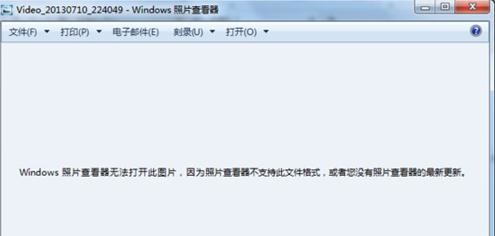
第一种:检查文件后缀名图片查看器打不开,有可能是文件类型错误,不是图片格式
1、首先通过工具---文件夹选项;
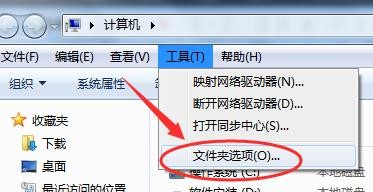
2、然后,在点击文件夹选项---查看;
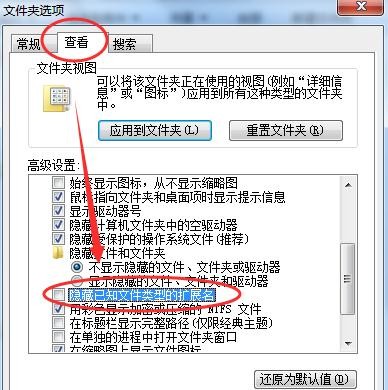
3、接下来,再看看是图片格式的Jgp bmp gif等图片格式才能用。
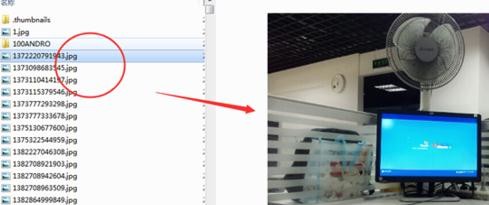
第二种:如果是其他非图片格式的用,图片查看器肯定是看不到的,需要重新更改打开方式
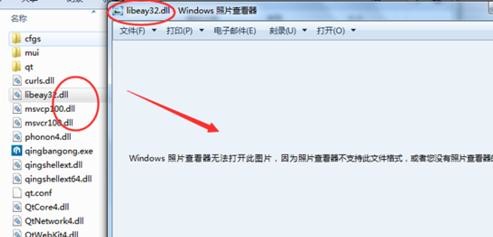
图片太大\文件损坏
1、除此之外,如果是图片文件太大,比如分辨率很高超过3M以上的图片,比如bmp文件一般用图片查看器肯定是打不开的,可以通过使用画图查看
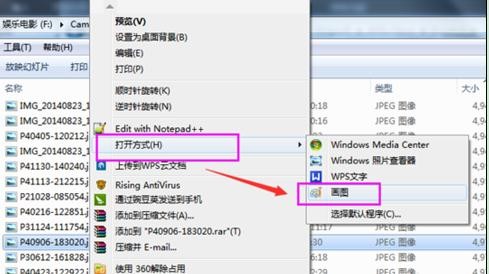
2、打开就是图片的内容了,特别提醒一下。 如果图片是BMP等超大图片格式,可以通过画图保存另存为jpg 或者裁剪 也可以用图片查看器查看;
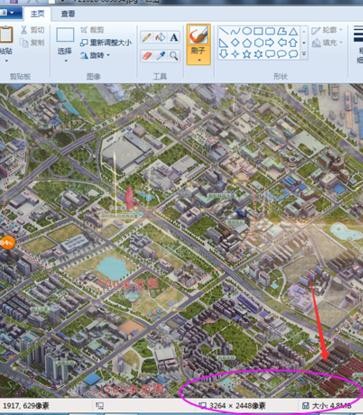
3、一般来说大的BMP图片格式,图片查看器容易出现上述错误,如果画图也打不开,或其他图片查看器也不行。那一般是该图片有问题没有办法处理呢
第三方图片查看工具
当然如果这种问题经常出现,建议可以直接下载安装第三方专业的图片查看工具来查看。如 美图看看acdsee isee爱看等都可以
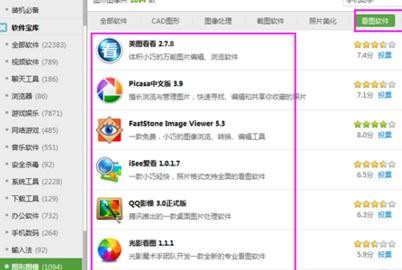
第三种:其他可能问题,所有图片都无法查看如果是所有图片都不行,之前是OK的,可以点击幻灯片或者 资源管理器的缩略图能正常显示,但是图片查看器看不了,这个一般是环境变量有问题
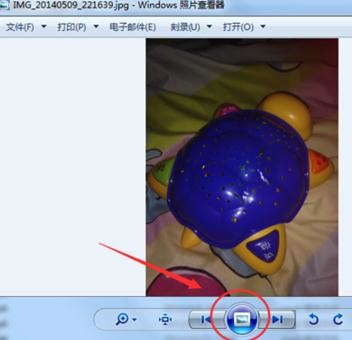
检查环境变量
1、首先,可以通过打开【我的电脑】--【高级系统设置】---【环境变量】
2、然后,再把 tmp 设置改成默认的%USERPROFILE%\Local Settings\Temp
如果不行的话,可以改成 c:\tmp 或者 d:\tmp等
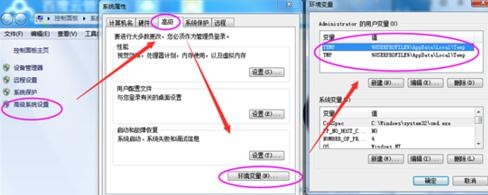
以上就是小编介绍的有关于windows图片查看器无法打开图片的解决方法了,如果以后用户也遇到这样的问题,就不妨按照教程进行解决吧。希望这个教程对大家有所帮助。
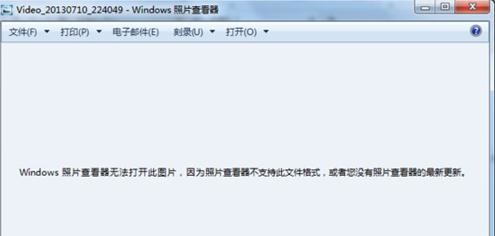
第一种:检查文件后缀名图片查看器打不开,有可能是文件类型错误,不是图片格式
1、首先通过工具---文件夹选项;
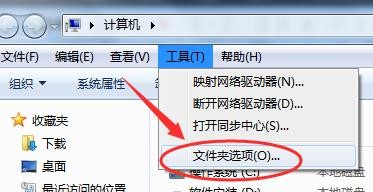
2、然后,在点击文件夹选项---查看;
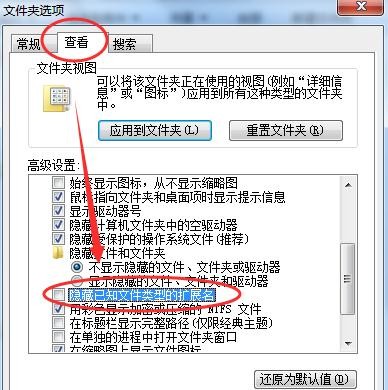
3、接下来,再看看是图片格式的Jgp bmp gif等图片格式才能用。
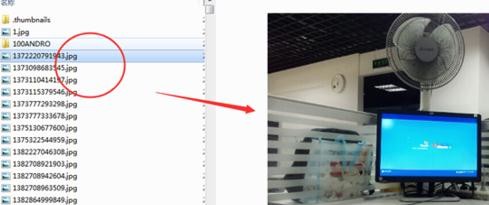
第二种:如果是其他非图片格式的用,图片查看器肯定是看不到的,需要重新更改打开方式
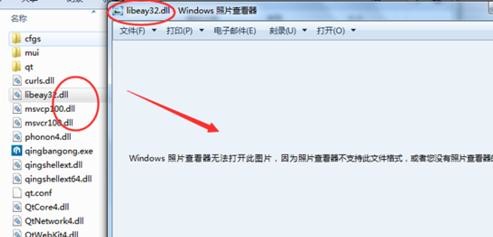
图片太大\文件损坏
1、除此之外,如果是图片文件太大,比如分辨率很高超过3M以上的图片,比如bmp文件一般用图片查看器肯定是打不开的,可以通过使用画图查看
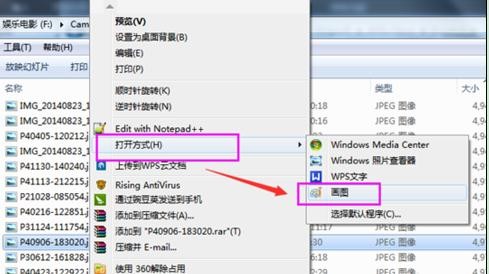
2、打开就是图片的内容了,特别提醒一下。 如果图片是BMP等超大图片格式,可以通过画图保存另存为jpg 或者裁剪 也可以用图片查看器查看;
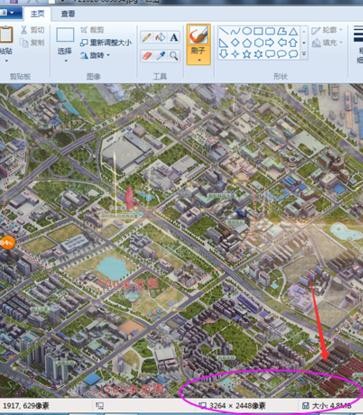
3、一般来说大的BMP图片格式,图片查看器容易出现上述错误,如果画图也打不开,或其他图片查看器也不行。那一般是该图片有问题没有办法处理呢
第三方图片查看工具
当然如果这种问题经常出现,建议可以直接下载安装第三方专业的图片查看工具来查看。如 美图看看acdsee isee爱看等都可以
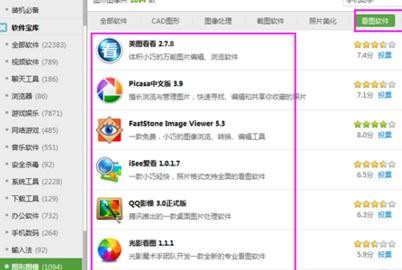
第三种:其他可能问题,所有图片都无法查看如果是所有图片都不行,之前是OK的,可以点击幻灯片或者 资源管理器的缩略图能正常显示,但是图片查看器看不了,这个一般是环境变量有问题
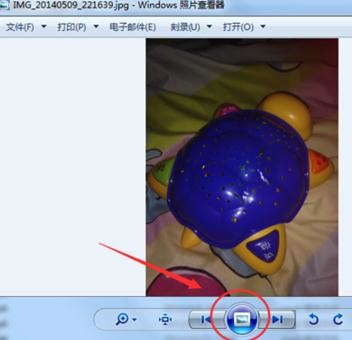
检查环境变量
1、首先,可以通过打开【我的电脑】--【高级系统设置】---【环境变量】
2、然后,再把 tmp 设置改成默认的%USERPROFILE%\Local Settings\Temp
如果不行的话,可以改成 c:\tmp 或者 d:\tmp等
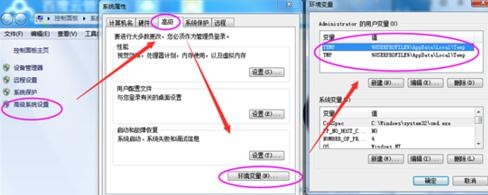
以上就是小编介绍的有关于windows图片查看器无法打开图片的解决方法了,如果以后用户也遇到这样的问题,就不妨按照教程进行解决吧。希望这个教程对大家有所帮助。
分享到:
